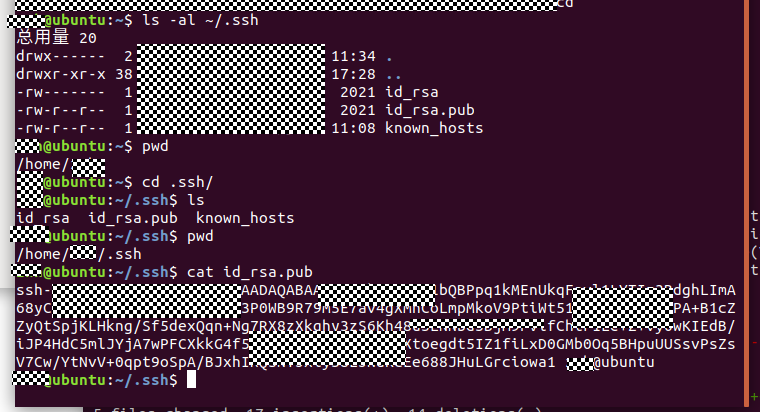
虚拟机上的ubuntu本地跟gitlab或gitee远程仓库建立连接
虚拟机上的ubuntu本地跟gitlab或gitee远程仓库建立连接
·
ubuntu本地跟gitlab或gitee远程仓库建立连接
- ubuntu 生成秘钥(ssh key)
- 1、在ubuntu 生成ssh key以及如何查看ssh key:
- 2、先检查本地是否有SSH Key存在,在终端输入:
- 3、如果输出的是如下所示,那就没有ssh key:
- 4、如果有ssh key就会出现这样,可以直接在网站上进行添加ssh公匙:
- 5、没有ssh key的就需要生成秘钥,首先在终端输入下面命令,双引号内是你在gitlab或者gitee上登录的账号的邮箱地址:
- 6、之后一路回车键(Enter),就生成了;
- 7、完成之后生成的秘钥在~/.ssh/会生成一个隐藏文件.ssh,进到隐藏文件.ssh里,可以看到有两个文件id_rsa 和 id_rsa.pub, 前者是私钥,注意保管。后者是公钥,是我们需要用到的。
- 8、id_rsa.pub是你的公钥,把这个里面的所有内容都复制出来添加进你在网页上的gitlab或gitee里就可以使用了。
- GiTee配置添加SSH Key
ubuntu 生成秘钥(ssh key)
1、在ubuntu 生成ssh key以及如何查看ssh key:
2、先检查本地是否有SSH Key存在,在终端输入:
ls -al ~/.ssh
3、如果输出的是如下所示,那就没有ssh key:
No such file or directory
4、如果有ssh key就会出现这样,可以直接在网站上进行添加ssh公匙:

5、没有ssh key的就需要生成秘钥,首先在终端输入下面命令,双引号内是你在gitlab或者gitee上登录的账号的邮箱地址:
ssh-keygen -t rsa -C "your_email@example.com"
6、之后一路回车键(Enter),就生成了;
Generating public/private rsa key pair.
Enter file in which to save the key (/home/your_email/.ssh/id_rsa):
Created directory '/home/your_email/.ssh'.
Enter passphrase (empty for no passphrase):
Enter same passphrase again:
Your identification has been saved in /home/your_email/.ssh/id_rsa.
Your public key has been saved in /home/your_email/.ssh/id_rsa.pub.
The key fingerprint is:
85:60:59:1a:77:45:22:b5:56:c1:10:4e:1f:9f:6f:c8 your_email@example.com
The key's randomart image is:
7、完成之后生成的秘钥在~/.ssh/会生成一个隐藏文件.ssh,进到隐藏文件.ssh里,可以看到有两个文件id_rsa 和 id_rsa.pub, 前者是私钥,注意保管。后者是公钥,是我们需要用到的。

8、id_rsa.pub是你的公钥,把这个里面的所有内容都复制出来添加进你在网页上的gitlab或gitee里就可以使用了。

GiTee配置添加SSH Key
这个在GitLab的/help/ssh/README这个URL有详细的说明,跟gitee相似,下面就写下重点部分。
1、添加SSH Key到GiTee,登录GitLab之后点击右上角的用户名,再点击第二步的Settings:

2、进入Settings之后,先点击左边的"SSH Public Keys",再点击“Add Key”。

3、在出现的Add SSH Public Key框里将你复制的你的公匙文件内容粘贴进去。点击框右下角的Add。在上方的就会有一条你添加的记录。这样就添加完成了,可以下载远程仓库的代码进行修改提交代码了。

更多推荐
 已为社区贡献2条内容
已为社区贡献2条内容









所有评论(0)